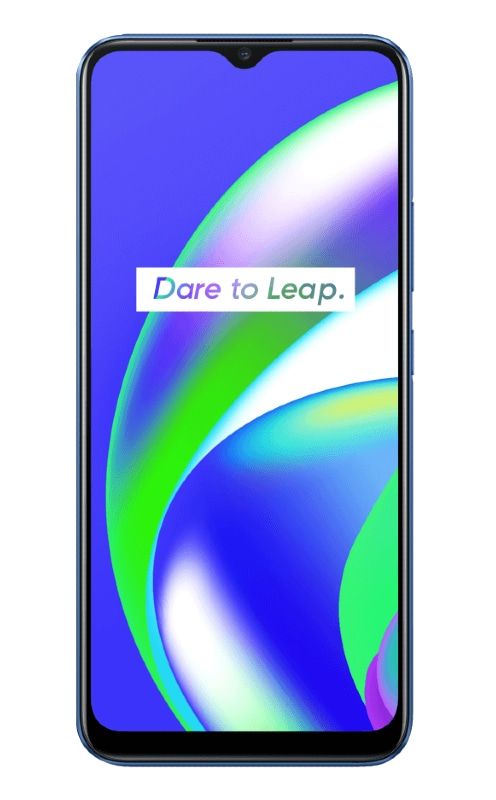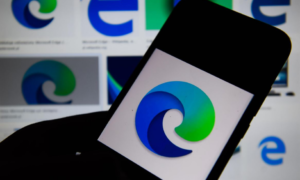ChromeでTwitchが機能しない問題を修正する方法
Twitchは、人気がYouTubeに匹敵するビデオライブストリーミングサービスです。 YouTubeは何度も試してみましたが、Twitchの視聴者を奪うことはできませんでした。多くの人々は、YouTubeよりもTwitchでゲームプレイをストリーミングしたり、ライブで視聴したりすることを好みます。 Twitchは、Windows10およびmacOS向けのアプリをリリースしました。しかし、多くの人がブラウザでTwitchを使用しています。ただし、試してみるとTwitchがChromeブラウザで機能しない場合があります。この記事で、この問題を修正する方法を見てみましょう。

TwitchがChromeで機能しない
現在、TwitchがChromeでまったく機能していない場合があります。または、少し読み込まれますがストリーミングされません。いずれの場合も、問題が解決するまで、次の解決策を1つずつ試してください。
サムスンの発信者IDが停止しました
解決策1:Twitch自体が機能しているかどうかを確認します
ここでは、最初に問題がTwitch自体にあるかどうかを確認する必要があります。これは、Twitchサイト自体がダウンしているか、何らかの理由で機能していない場合を意味します。そのためには、サイトにアクセスしてください downforeveryoneorjustme 。 Twitchが機能しているかどうかを確認するには、 URL サイトの検索バーにあります。

ここで、Google Chrome自体以外のブラウザをインストールしている場合は、そのブラウザでTwitchを開きます。 Webアプリと他のブラウザーの両方を試すと、次の3つのシナリオのいずれかに遭遇する可能性があります。
- WebアプリにTwitchがダウンしていると表示された場合、それについてできることは何もありません。サイトが修正されるまで待つ必要があります。
- Twitchが機能しているとウェブアプリが報告したが、どのブラウザでも開くことができない場合。次に、TwitchがISPによってブロックされている可能性があります。これを克服するには、VPNを使用してサイトのブロックを解除できます。

- Webアプリによると、別のシナリオとしてTwitchが機能している可能性があります。また、他のブラウザでも機能しますが、Chromeでは機能しません。ここで問題はChromeにあります。その場合は、次の解決策、つまりChromeの更新に進んでください。
解決策2:Chromeを更新する
- 開いた GoogleChromeブラウザ 。
- クリックしてください 縦の3つのドット 右上隅にあります。

- ドロップダウンメニューで、をクリックします 助けて 。

- 次に、をクリックします GoogleChromeについて。
これで、利用可能な更新を確認します。 Chromeブラウザのアップデートが利用できる場合は、インストールする必要があります。その後、GoogleChromeを再起動して更新を完了します。
発信者IDが機能していませんsamsungs8

注意: ChromeがサポートしなくなったOSを使用していないことを確認してください。たとえば、Windows7は現在セキュリティ更新プログラムのみを受信します。
解決策3:Chrome拡張機能を確認する
Chromeで使用している拡張機能が原因で、Twitchが機能していない可能性があります。広告ブロッカーやポップアップブロッカーなどのコンテンツブロック拡張機能は、おそらくそれを行うことができます。多くのユーザーが、AdblockPlusがTwitchの動作を停止すると報告しています。 
したがって、その可能性について拡張機能を確認することを検討してください。 Twitchでこれらの拡張機能を一時停止するか、これらの拡張機能でTwitchをホワイトリストに登録できます。次に、Twitchをロードして、ロードできるようにします。
xda zte zmax pro
推奨: Windows10でBluetoothの欠落の問題を修正する方法
解決策4:キャッシュをクリアする
TwitchがChromeで機能しない問題を修正するには、キャッシュをクリアすることを検討してください。そのために、次の2つのオプションを試すことができます。
オプション1:
- 開いた けいれん 地点。
- CtrlキーとF5キーの両方を同時に押して、リロードします。
それでも問題が解決しない場合は、2番目のオプションに進んでください。
Windows8.1一時キー
オプション2:
- 書く chrome:// settings / clearBrowserData ChromeブラウザのURLバーにあります。

- 新しいウィンドウで、を押します クリアデータ ボタン。

- 次に閉じて 再開 クロム 。
- 今試してみてください Twitchを開きます。
解決策5:DNSキャッシュをクリアする
- 開いた コマンド・プロンプト 。
- 書く ipconfig / flushdns 。

- 押す 入る 。
- ザ・ コマンドが実行されます 数秒で。
- 再起動 あなたのPC。
- 今すぐお試しください Twitchを訪問 再び。
解決策6:Chromeフラグをリセットする

Chromeフラグは、数回クリックするだけで有効にできる実験的な機能です。ただし、いくつかのWebサイト、特により複雑なWebサイトを中断する可能性があります。したがって、Chromeフラグは、TwitchがChromeで機能しない原因である可能性があります。すべてのクロムフラグをリセットして、それが問題を解決し、Twitchのロードに役立つかどうかを確認できます。
したがって、これらはTwitchがChromeで機能しない場合の可能な解決策です。これらのソリューションの1つが問題を正常に解決し、Twitchのロードに役立つことを願っています。 Twitchがどのように機能したかをコメントで教えてください。頑張ってください!!!